Введение
Целью изучения дисциплины является реализация требований к освоению соответствующих компонентов компетенций на основе формирования у обучающихся системных теоретических знаний, умений и практических навыков применения информационных технологий и прикладных компьютерных программ в профессиональной деятельности.
Задачи освоения учебной дисциплины:
- дать обучающемуся знание инструментария информационных технологий и пакетов прикладных программ профессиональной деятельности;
- научить обучающихся грамотно выбирать необходимые информационные технологии и пакеты прикладных программ для решения конкретных профессиональных задач;
- сформировать навыки практического использования информационных технологий и пакетов прикладных программ в профессиональной деятельности.
Практические работы выполняются обучающимися с использованием предложенной им методической литературы и необходимых дидактических материалов, что позволяет облегчить работу и совершенствовать ее качество.
Подготовка к практическим занятиям может вестись с использованием списка основной и дополнительной литературы, изучения опыта работы отечественных и зарубежных фирм, с использованием сети Интернет.
Текущий контроль на практических занятиях осуществляется преподавателем в форме проведения устного опроса, защиты практической работы, проверки домашнего задания; промежуточный контроль проводится в форме дифференцированного зачета.
Практические занятия по дисциплине направлены на формирование следующих компетенций:
ОК-4 - способностью самостоятельно приобретать с помощью информационных технологий и использовать в практической деятельности новые знания и умения, в том числе в новых областях знаний, непосредственно не связанных со сферой деятельности;
ПК-9 - готовностью использовать информационные технологии и системы в своей профессиональной деятельности.
ПК-1 - способностью ставить задачи, выбирать методы научных исследований.
Вопросы к устному опросу
РАЗДЕЛ 1. Информационные технологии и программное обеспечение.
Тема 1. Информационные технологии и программное обеспечение.
Вопросы для опроса:
1. Дайте определение ИТ, по каким признакам можно их можно классифицировать ?
2. Дайте определение программного продукта.
3. Какие программы можно отнести к системным?
4. Для чего предназначены утилитарные программы?
5. В чем заключается сопровождение программного продукта?
Тема 2. Классификация пакетов прикладных программ
Вопросы для опроса:
1. Дайте определение пакета прикладных программ.
2. На какие классы можно разделить пакеты прикладных программ?
3. Охарактеризуйте проблемно-ориентированные ППП.
4. Охарактеризуйте методо-ориентированные ППП.
5. Охарактеризуйте офисные ППП.
6. Как происходит сортировка данных в MS Excel? Что означает второй и третий уровни сортировки?
7. В чем отличие способов фильтрации данных с использованием Автофильтра и Расширенного фильтра?
8. Как создается Диапазон условий в Расширенном фильтре?
9. Что можно подсчитать с помощью промежуточных итогов? Что вводится в поля При каждом изменении в; Операция; Добавить итого по?
10. Что представляет собой Сводная таблица? Описать методику создания Сводных таблиц.
11. Для чего организуется автоматическая проверка данных в MS Excel? Что нужно вводить на вкладках Параметры; Сообщение для ввода; Сообщение об ошибке?
12. Какие типы ограничений существуют для действительных чисел и списков при организации проверки данных?
РАЗДЕЛ 2. Пакеты прикладных программ в профессиональной деятельности.
Тема 3. Создание и обработка баз данных с использованием СУБД MS Access
Вопросы для опроса:
1. Что такое база данных? Какие функции выполняют СУБД?
2. Что такое ключевое поле и чем оно отличается от остальных полей таблицы?
3. Перечислить основные компоненты СУБД MSAccess и дать их краткую характеристику.
4. Какие существуют способы создания таблиц в MSAccess?
5. Перечислить типы данных, которые могут использоваться в MSAccess.
6. Чем импорт таблиц отличается от связи с таблицами?
7. Чем отличается сортировка данных от фильтрации?
8. Что такое запрос и чем он отличается от фильтра?
9. Какие существуют способы создания запросов в MSAccess?
10. Что такое форма, и для чего она предназначена?
11. Каково назначение Конструктора форм и его возможности?
12. Что такое отчет и для чего он предназначен?
13. Какие существуют способы создания отчетов в MSAccess?
14. Для чего необходимо связывать таблицы в базах данных? Описать процесс создания связи между таблицами.
15. В каких сферах деятельности человека могут быть использованы базы данных?
Тема 4. Автоматизация деятельности с использованием системы MS Outlook
Вопросы для опроса:
1. Какие функции выполняет программа MS Outlook?
2. Описать алгоритм создания новой группы.
3. Перечислить возможности MS Outlook по поиску информации на ЭВМ.
4. Какие папки организованы в MS Outlook для работы с электронной почтой?
5. Описать алгоритм добавления некоторого события (встречи, мероприятия).
6. Как создать повторяющееся событие?
7. Как планируется с помощью MS Outlook организация собраний?
8. Что такое активные встречи?
9. Что такое список задач? Чем они отличаются от событий? Какие статусы можно присвоить задаче?
10. Описать алгоритм разработки задачи и назначение ей параметров.
11. Что собой представляет контакт в MS Outlook? Какие действия можно назначить контакту?
12. Описать алгоритм работы с контактами.
13. Что собой представляет и для чего используется Дневник в MS Outlook?
14. Описать возможные действия в Дневнике.
15. Для чего и каким образом создаются заметки в MS Outlook?
Тема 5. Профессиональная деятельность с базами данных информационных справочно-правовых систем
Вопросы для опроса:
1. Какие информационные банки данных созданы в СПС «Консультант Плюс».
2. Назовите основные поисковые возможности СПС «Консультант Плюс».
3. Охарактеризуйте особенности работы с карточкой поиска.
4. Охарактеризуйте особенности работы с правовым навигатором.
5. В каких случаях наиболее удобно использовать быстрый поиск?
6. Как осуществлять поиск информации в периодических изданиях, представленных в СПС «Консультант Плюс».
7. Как поставить документ на контроль и сохранить в папке Избранное?
Практические работы
Практическая работа № 1
Моделирование биологических процессов
Цель работы: смоделировать биоритмы человека, анализируя которые прогнозировать неблагоприятные дни и выбирать благоприятные для разного рода деятельности.
Существует гипотеза, что жизнь человека подчиняется трем циклическим процессам, называемым биоритмами. Эти циклы описывают три стороны самочувствия человека: физическую, эмоциональную и интеллектуальную. Биоритмы характеризуют подъемы и спады нашего состояния. Считается, что наивысшие точки графика, представляющего собой синусоидальную зависимость, – это наиболее благоприятные дни. Дни, в которые график переходит через ось Х, считаются неблагоприятными. Не все считают эту теорию строго научной, но многие верят в нее.
За точку отсчета всех трех биоритмов берется день рождения человека. Момент рождения для человека очень труден, ведь все три биоритма в этот день пересекают ось Х. С точки зрения биологии это достаточно правдоподобно, ведь ребенок, появляясь на свет, меняет водную среду обитания на воздушную. Происходит глобальная перестройка всего организма.
Физический биоритм характеризует жизненные силы человека, т.е. его физическое самочувствие. Периодичность его составляет 23 дня.
Эмоциональный биоритм характеризует внутренний настрой человека. Продолжительность периода – 28 дней.
Третий биоритм характеризует мыслительные способности, интеллектуальное состояние человека. Его цикличность – 33 дня.
Для моделирования выберем программу Microsoft Excel.
Циклические процессы можно описать с помощью формул, в которых переменная Х – количество прожитых человеком дней:
Физический цикл = sin(2*3,14*X/23)
Эмоциональный цикл = sin(2*3,14*X/28)
Интеллектуальный цикл = sin(2*3,14*X/33)
- Оформите по образцу в программе Microsoft Excel блок ячеек А1:D8. Введите дату вашего рождения и дату отсчета – можно сегодняшнюю дату или вчерашнее число. Не забываем, что дата вводится с числа, затем месяц и год. Все значения отделяются друг от друга точкой.

- Введите в ячейки формулы
Ячейка Формула
А9 =В5
А10 =А9+1
В9 =SIN(2*3,14* (A9-$B$4)/23)
C9 =SIN(2*3,14* (A9-$B$4)/28)
D9 =SIN(2*3,14* (A9-$B$4)/33)
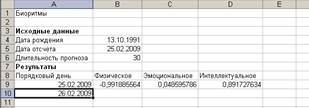 |
Обратите внимание! В каждую формулу входит выражение (A9-$B$4), которое вычисляет количество, прожитых дней.
 |
- С помощью маркера автозаполнения заполнить столбцы А, В, С, D на 30 дней (длительность прогноза).
-
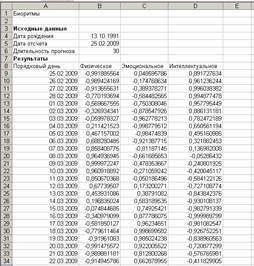 Выделите для построения диаграммы блок ячеек A8:D39. Используя мастер диаграмм или команду Вставка – Рисунок – Диаграмма постройте диаграмму в виде графика.
Выделите для построения диаграммы блок ячеек A8:D39. Используя мастер диаграмм или команду Вставка – Рисунок – Диаграмма постройте диаграмму в виде графика.
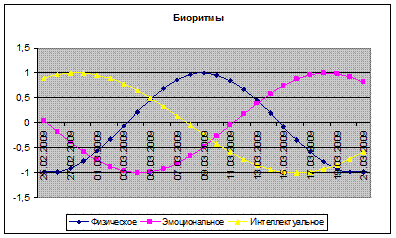
- Проанализировав диаграмму, выбрать неблагоприятные для сдачи зачета по физкультуре дни (плохое физическое состояние).
- Выбрать день для похода, театр или на дискотеку (хорошее эмоциональное состояние).
- По кривой интеллектуального состояния выбрать дни, когда ответы на семинарах будут наиболее или наименее удачными.
Практическая работа № 2
Практическая работа № 3
Практическая работа № 4
Практическая работа № 5
Разработка форм и отчетов
Цель работы: научится использовать различные способы создания форм в СУБД MSAccess.
Задание 1. С помощью Мастера форм создать форму, выбрать для нее все поля таблицы «Группа1», вид – в один столбец, стиль – стандартный, имя – «Исходные данные в столбец».
1. Проверить работу кнопок прокрутки данных (на следующую/предыдущую, первую/последнююзаписи, свернуть, развернуть, закрыть).
2. Перейти в Конструктор форм. Ввести заголовок «Исходные данные группы студентов №», оформить заголовок: шрифт – TimesNewRoman, размер – 12, цвет – розовый, фон – желтый, установить по центру заголовка формы.
3. Оформить область данных: Номер (по центру формы, размер шрифта – 14, цвет – по усмотрению); ФИО (шрифт – TimesNewRoman, размер – 12, цвет – по усмотрению); Пол, ДатаРожд, Адрес – оформить по усмотрению; Фото и Характеристика разместить рядом на одном уровне.
4. Дополнить таблицу «Группа1» пятью записями с помощью формы.
Задание 2. С помощью Мастера форм создать форму, выбрать для нее все поля таблицы «Группа1», вид – ленточный, стиль – стандартный, имя – «Исходные данные в ленту». Перейти в Конструктор форм. Ввести заголовок «Исходные данные группы студентов №», оформить заголовок и область данных по усмотрению.
Задание 3. С помощью Мастера форм создать форму, выбрать для нее все поля таблицы «Группа1», вид – табличный, стиль – стандартный, имя – «Исходные данные в таблицу». Перейти в Конструктор форм. Ввести заголовок «Исходные данные группы студентов №», оформить заголовок и область данных по усмотрению.
Задание 4. С помощью Мастера форм создать форму, выбрать для нее все поля таблицы «Группа1», вид – выровненный, стиль – стандартный, имя – «Исходные данные выровнены». Перейти в Конструктор форм. Ввести заголовок «Исходные данные группы студентов №», оформить заголовок и область данных по усмотрению.
Задание 5. С помощью Конструктора форм создать форму, выбрать в качестве источника запрос «Стипендия», задать имя – «Стипендия».
1. Расставить в области данных все поля по своему усмотрению.
2. Ввести заголовок «Сведения о получении стипендии» и оформить: шрифт – TimesNewRoman, размер – 12, цвет – розовый, фон – желтый, установить по центру заголовок формы. Оформить область данных по своему усмотрению.
3. В свойствах формы убрать все кнопки (полосы прокруток, закрытия формы). С помощью Панели элементов установить кнопки (переход на следующую; предыдущую; первую; последнюю записи; закрытие формы).
4. Вставить в форму рисунок из галереи ClipArt. Проверить работу формы.
Задание 6. С помощью Конструктора таблиц дополнить таблицу «Группа1» полями: Увлечение – текстовое (длина 15); Знак Зодиака – текстовое (длина 20).
1. С помощью Конструктора форм создать форму, взяв в качестве источника таблицу «Группа1». Задать имя формы – «Дополнительные данные».
2. Ввести заголовок «Дополнительные данные о студенте», оформить его по своему усмотрению.
3. Установить в область данных поля: ФИО, ДатаРождения, Пол.
Задание 7. В Конструкторе форм с помощью Панели элементов создать в области данных формы группу переключателей для ввода значения пола.
1. При создании ввести подписи к переключателям («Мужской», «Женский»), снять значение по умолчанию, выбрать значение «1» для подписи «Мужской» и «0» – для подписи «Женский». Сохранить значение в поле Пол, выбрать тип элементов управления – переключатели, оформление – с тенью, ввести подпись для группы – «Выберите пол».
2. В режиме Форма проверить правильность работы переключателей.
Задание 8. В Конструкторе форм с помощью Панели элементов создать в области данных группу переключателей для ввода увлечений студента.
1. Ввести подписи к переключателям: «театр», «кино», «туризм», «танцы», «чтение», «вязание» и т.д. Снять значение по умолчанию, выбрать значение 1,2,3, и т.д. для соответствующих подписей. Сохранить значение в поле Увлечение. Выбрать тип элементов управления – флажки, оформление – вдавленное, ввести подпись для группы «Увлечение».
2. В режиме Форма выбрать соответствующее увлечение для каждого студента.
3. Просмотреть выбранные значения в поле Увлечение в режиме Таблица.
Задание 9. С помощью Панели элементов создать в области данных Поле со списком для ввода Знака Зодиака студента.
1. Выбрать фиксированный набор значений и ввести список: «Водолей», «Рыбы» и т.д. Сохранить значение в поле Знак Зодиака, ввести подпись для списка «Знак Зодиака».
2. В режиме Форма выбрать соответствующий знак для каждого студента.
3. Просмотреть выбранные значения в поле Знак Зодиака в режиме Таблица.
Задание 10. С помощью Конструктора форм на основе запроса «Возраст» создать форму с именем «Возраст».
1. С помощью Панели элементов создать заголовок «Статистические расчеты по возрасту». Установить в область данных поля ФИО и Возраст.
2. С помощью Панели элементов включить в область данных поля: Средний возраст (формула = Avg ([Возраст]), Среднеквадратичное отклонение (формула = StDev ([Возраст]), Минимальный возраст (формула Min ([Возраст])), Максимальный возраст (Max ([Возраст])).
Задание 11. На основе таблицы «Группа1» создать автоформы следующих разновидностей: Форма, Разделенная форма и Несколько элементов.
Задание 12. С помощью Мастера отчетов создать отчет с именем «Записная книга».
1. В качестве источника выбрать запрос «Записная книга»; из него отобрать все поля.
2. Отсортировать по алфавиту поле ФИО.
3. Выбрать макет в столбец; стиль – строгий.
Задание 13. С помощью Мастера отчетов создать отчет с именем «Ведомость».
1. В качестве источника выбрать запрос «Ведомость»; из него отобрать поля: ФИО, Начислено, Удержано, На выдачу. Отсортировать по алфавиту поле ФИО.
2. Выбрать макет табличный; стиль – деловой.
3. Вычислить итоговые суммы по полям Начислено, Удержано, На выдачу.
4. Изменить заголовок на «Ведомость на получение стипендии студентами группы», расположить его по центру, изменить размер и цвет шрифта. Изменить шрифт в верхнем колонтитуле на 12 размер, полужирный, а в области данных на 14.
5. После предварительного просмотра отчета, разместить названия полей таким образом, чтобы они были видны полностью. Провести горизонтальные и вертикальные линии между полями.
Задание 14. Создать отчет «Рассылка», выбрав тип отчета – Почтовые наклейки.
1. В качестве источника выбрать запрос «Ведомость»; из него отобрать поля: ФИО, На выдачу.
2. Установить параметры страницы, шрифта и другие.
3. Просмотреть результат.
4. Изменить формат шрифта области выводимых данных с помощью Конструктора.
Задание 15. Создать отчет «Записная книга1» с помощью Конструктора.
1. В качестве источника выбрать запрос «Записная книга»; из него отобрать все поля.
2. Включить в область заголовка соответствующее название отчета, а в область верхнего колонтитула системную дату.
3. Оформить отчет с помощью элементов рисования Панели элементов.
Практическая работа № 6
Задание 1. Работа с контактами.
1. Создать контакт. Полное имя: Александр Петров. Должность: главный архитектор. Организация: строительная компания. Ввести адрес и номера телефонов, факс, электронную почту. Добавить к контакту рисунок. Создать ему визитную карточку. Написать о нем какую-нибудь заметку.
2. Ввести контакт для человека из той же организации (Действия → Создать контакт в той же организации). Отредактировать контакт. Для этого: в группе Подробности ввести название отдела, дату рождения и другие данные → щелкнуть кнопку К исполнению и выбрать Добавить напоминание → ОК → просмотреть список контактов По категориям и в виде Адресные карточки.
3. Создать группу контактов. Например, директор имеет 4-х заместителей. Для этого выбрать Действия → Создать список рассылки → находясь в строке Имя, щелкнуть в группе Участники кнопку Добавить → набрать, например, Александр Петров и адрес электронной почты→ ОК. Задать таким же способом еще трех человек.
4. Запланировать собрание через папку Календарь с использованием готовых Контактов: Календарь → Действие → Создать встречу → тема: Совещание→ место: Офис → указать дату и время начала и конца совещания (текущая дата и время: с 9:00 до 10:00) → в группе Показать кнопка Планирование → кнопка Другие → Добавить из адресной книги → в списке Адресная книга выбрать пункт Контакты → Александр Петров → кнопка Обязательный → ОК → слева от имени Александр Петров щелкнуть по кнопке Отправить приглашение этому участнику → Сохранить и закрыть.
5. Отправить письмо. Текст, набранный в Word, можно отправить по адресу из папки Контакты. Для этого: выбрать Контакты → выделить запись Александр Петров → Контакты → Действия → Новое письмо → запустится Word, в котором откроется Мастер писем → установить флажок Строка даты → в списке Шаблон выбрать Стандартное письмо → кнопка Далее → на вкладке Получатель в поле Имя получателя уже указано имя и адрес доставки → Приветствие: официальное → Далее → Элементы письма: тема: Инструкция → Далее → на вкладке Отправитель в списке Адресная книга выбрать другого адресата → OK → Готово. Далее ввести следующий текст письма: Находясь за компьютером, надо быть предельно внимательным. Во избежание несчастного случая, поражения электрическим током, поломки оборудования, рекомендуется выполнять правила по технике безопасности.
Задание 2. Создание элементов Дневника.
1. Создать запись в дневнике. Например, нужно дать поручение коллеге и зафиксировать это в дневнике. Для этого:
а) Создать запись: Контакты → захватить левой кнопкой мыши карточку Александр Петров и перетащить ее на значок Дневник → откроется окно диалога → в поле Тип выбрать Разговор → в поле заметок (внизу окна) записать тему разговора: Хранение информации → зафиксировать время и длительность события (15 минут) → сохранить и закрыть.
б) Просмотреть запись: щелкнуть Список папок → из списка выбрать Дневник → выбрать режим просмотра По типу → щелкнуть в строке Тип записи:Разговор → щелкнуть правой кнопкой мыши на строке и выбрать: Открыть, Удалить и т.д.
2 Работа с телефоном. MS Outlook может автоматически набирать номер телефона контакта (если есть модем и подключение). При этом фиксируется длительность разговора и запись о нем в дневнике. Для этого выбирать Контакт → выделить Александр Петров → на Панели инструментов щелкнуть кнопку Набрать номер → откроется диалоговое окно Новый звонок. В нем:
а) выбрать нужный номер;
б) щелкнуть кнопку Свойства соединения и просмотреть все параметры;
в) чтобы звонок фиксировался в дневнике, поставить галочку в пункте При каждом звонке создавать запись в дневнике;
г) щелкнуть кнопку Параметры соединения → в окне добавить настройки для быстрого набора номера;
д) при щелчке на кнопке Позвонить MS Outlook набирает номер → снять трубку и щелкнуть Разговор → после окончания щелкнуть Закончить звонок. При этом откроется запись в дневнике, в которой указаны контакт и продолжительность разговора → Сохранить и закрыть.
Задание 3. Создание заметок Создать заметку следующего содержания: «MS Outlook – это электронный организатор деловой жизни. Это приложение обрабатывает сообщения электронной почты, планирует и управляет контактами, ведёт дневник событий, служит для размещения текущих задач и отслеживания процесса их выполнения.»
Задание 4. В заметке установить следующие параметры: цвет – лиловый, размер – мелкий. Установить шрифт Arial, начертание: жирный курсив, размер: 14.
Практическая работа № 7
Введение
Целью изучения дисциплины является реализация требований к освоению соответствующих компонентов компетенций на основе формирования у обучающихся системных теоретических знаний, умений и практических навыков применения информационных технологий и прикладных компьютерных программ в профессиональной деятельности.
Задачи освоения учебной дисциплины:
- дать обучающемуся знание инструментария информационных технологий и пакетов прикладных программ профессиональной деятельности;
- научить обучающихся грамотно выбирать необходимые информационные технологии и пакеты прикладных программ для решения конкретных профессиональных задач;
- сформировать навыки практического использования информационных технологий и пакетов прикладных программ в профессиональной деятельности.
Практические работы выполняются обучающимися с использованием предложенной им методической литературы и необходимых дидактических материалов, что позволяет облегчить работу и совершенствовать ее качество.
Подготовка к практическим занятиям может вестись с использованием списка основной и дополнительной литературы, изучения опыта работы отечественных и зарубежных фирм, с использованием сети Интернет.
Текущий контроль на практических занятиях осуществляется преподавателем в форме проведения устного опроса, защиты практической работы, проверки домашнего задания; промежуточный контроль проводится в форме дифференцированного зачета.
Практические занятия по дисциплине направлены на формирование следующих компетенций:
ОК-4 - способностью самостоятельно приобретать с помощью информационных технологий и использовать в практической деятельности новые знания и умения, в том числе в новых областях знаний, непосредственно не связанных со сферой деятельности;
ПК-9 - готовностью использовать информационные технологии и системы в своей профессиональной деятельности.
ПК-1 - способностью ставить задачи, выбирать методы научных исследований.
Вопросы к устному опросу
РАЗДЕЛ 1. Информационные технологии и программное обеспечение.
Тема 1. Информационные технологии и программное обеспечение.
Вопросы для опроса:
1. Дайте определение ИТ, по каким признакам можно их можно классифицировать ?
2. Дайте определение программного продукта.
3. Какие программы можно отнести к системным?
4. Для чего предназначены утилитарные программы?
5. В чем заключается сопровождение программного продукта?
Тема 2. Классификация пакетов прикладных программ
Вопросы для опроса:
1. Дайте определение пакета прикладных программ.
2. На какие классы можно разделить пакеты прикладных программ?
3. Охарактеризуйте проблемно-ориентированные ППП.
4. Охарактеризуйте методо-ориентированные ППП.
5. Охарактеризуйте офисные ППП.
6. Как происходит сортировка данных в MS Excel? Что означает второй и третий уровни сортировки?
7. В чем отличие способов фильтрации данных с использованием Автофильтра и Расширенного фильтра?
8. Как создается Диапазон условий в Расширенном фильтре?
9. Что можно подсчитать с помощью промежуточных итогов? Что вводится в поля При каждом изменении в; Операция; Добавить итого по?
10. Что представляет собой Сводная таблица? Описать методику создания Сводных таблиц.
11. Для чего организуется автоматическая проверка данных в MS Excel? Что нужно вводить на вкладках Параметры; Сообщение для ввода; Сообщение об ошибке?
12. Какие типы ограничений существуют для действительных чисел и списков при организации проверки данных?
РАЗДЕЛ 2. Пакеты прикладных программ в профессиональной деятельности.
Тема 3. Создание и обработка баз данных с использованием СУБД MS Access
Вопросы для опроса:
1. Что такое база данных? Какие функции выполняют СУБД?
2. Что такое ключевое поле и чем оно отличается от остальных полей таблицы?
3. Перечислить основные компоненты СУБД MSAccess и дать их краткую характеристику.
4. Какие существуют способы создания таблиц в MSAccess?
5. Перечислить типы данных, которые могут использоваться в MSAccess.
6. Чем импорт таблиц отличается от связи с таблицами?
7. Чем отличается сортировка данных от фильтрации?
8. Что такое запрос и чем он отличается от фильтра?
9. Какие существуют способы создания запросов в MSAccess?
10. Что такое форма, и для чего она предназначена?
11. Каково назначение Конструктора форм и его возможности?
12. Что такое отчет и для чего он предназначен?
13. Какие существуют способы создания отчетов в MSAccess?
14. Для чего необходимо связывать таблицы в базах данных? Описать процесс создания связи между таблицами.
15. В каких сферах деятельности человека могут быть использованы базы данных?
Тема 4. Автоматизация деятельности с использованием системы MS Outlook
Вопросы для опроса:
1. Какие функции выполняет программа MS Outlook?
2. Описать алгоритм создания новой группы.
3. Перечислить возможности MS Outlook по поиску информации на ЭВМ.
4. Какие папки организованы в MS Outlook для работы с электронной почтой?
5. Описать алгоритм добавления некоторого события (встречи, мероприятия).
6. Как создать повторяющееся событие?
7. Как планируется с помощью MS Outlook организация собраний?
8. Что такое активные встречи?
9. Что такое список задач? Чем они отличаются от событий? Какие статусы можно присвоить задаче?
10. Описать алгоритм разработки задачи и назначение ей параметров.
11. Что собой представляет контакт в MS Outlook? Какие действия можно назначить контакту?
12. Описать алгоритм работы с контактами.
13. Что собой представляет и для чего используется Дневник в MS Outlook?
14. Описать возможные действия в Дневнике.
15. Для чего и каким образом создаются заметки в MS Outlook?
Тема 5. Профессиональная деятельность с базами данных информационных справочно-правовых систем
Вопросы для опроса:
1. Какие информационные банки данных созданы в СПС «Консультант Плюс».
2. Назовите основные поисковые возможности СПС «Консультант Плюс».
3. Охарактеризуйте особенности работы с карточкой поиска.
4. Охарактеризуйте особенности работы с правовым навигатором.
5. В каких случаях наиболее удобно использовать быстрый поиск?
6. Как осуществлять поиск информации в периодических изданиях, представленных в СПС «Консультант Плюс».
7. Как поставить документ на контроль и сохранить в папке Избранное?
Критерии оценки устного опроса
| Оценка | Критерии |
| «Отлично» | выставляется студенту, если он определяет рассматриваемые понятия четко и полно, приводя соответствующие примеры; |
| «Хорошо» | выставляется студенту, если он допускает отдельные погрешности в ответе; |
| «Удовлетворительно» | выставляется студенту, если он обнаруживает пробелы в знаниях основного учебно-программного материала. |
| «Неудовлетворительно» | выставляется студенту, если он обнаруживает существенные пробелы в знаниях основных положений учебной дисциплины, неумение с помощью преподавателя получить правильное решение конкретной практической задачи из числа предусмотренных рабочей программой учебной дисциплины |
Практические работы
Практическая работа № 1
Моделирование биологических процессов
Цель работы: смоделировать биоритмы человека, анализируя которые прогнозировать неблагоприятные дни и выбирать благоприятные для разного рода деятельности.
Существует гипотеза, что жизнь человека подчиняется трем циклическим процессам, называемым биоритмами. Эти циклы описывают три стороны самочувствия человека: физическую, эмоциональную и интеллектуальную. Биоритмы характеризуют подъемы и спады нашего состояния. Считается, что наивысшие точки графика, представляющего собой синусоидальную зависимость, – это наиболее благоприятные дни. Дни, в которые график переходит через ось Х, считаются неблагоприятными. Не все считают эту теорию строго научной, но многие верят в нее.
За точку отсчета всех трех биоритмов берется день рождения человека. Момент рождения для человека очень труден, ведь все три биоритма в этот день пересекают ось Х. С точки зрения биологии это достаточно правдоподобно, ведь ребенок, появляясь на свет, меняет водную среду обитания на воздушную. Происходит глобальная перестройка всего организма.
Физический биоритм характеризует жизненные силы человека, т.е. его физическое самочувствие. Периодичность его составляет 23 дня.
Эмоциональный биоритм характеризует внутренний настрой человека. Продолжительность периода – 28 дней.
Третий биоритм характеризует мыслительные способности, интеллектуальное состояние человека. Его цикличность – 33 дня.
Для моделирования выберем программу Microsoft Excel.
Циклические процессы можно описать с помощью формул, в которых переменная Х – количество прожитых человеком дней:
Физический цикл = sin(2*3,14*X/23)
Эмоциональный цикл = sin(2*3,14*X/28)
Интеллектуальный цикл = sin(2*3,14*X/33)
- Оформите по образцу в программе Microsoft Excel блок ячеек А1:D8. Введите дату вашего рождения и дату отсчета – можно сегодняшнюю дату или вчерашнее число. Не забываем, что дата вводится с числа, затем месяц и год. Все значения отделяются друг от друга точкой.

- Введите в ячейки формулы
Ячейка Формула
А9 =В5
А10 =А9+1
В9 =SIN(2*3,14* (A9-$B$4)/23)
C9 =SIN(2*3,14* (A9-$B$4)/28)
D9 =SIN(2*3,14* (A9-$B$4)/33)
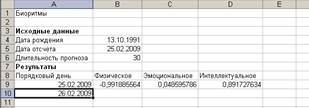 |
Обратите внимание! В каждую формулу входит выражение (A9-$B$4), которое вычисляет количество, прожитых дней.
 |
- С помощью маркера автозаполнения заполнить столбцы А, В, С, D на 30 дней (длительность прогноза).
-
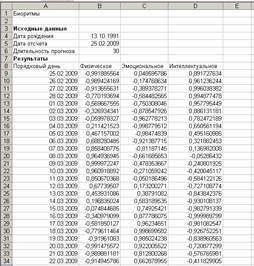 Выделите для построения диаграммы блок ячеек A8:D39. Используя мастер диаграмм или команду Вставка – Рисунок – Диаграмма постройте диаграмму в виде графика.
Выделите для построения диаграммы блок ячеек A8:D39. Используя мастер диаграмм или команду Вставка – Рисунок – Диаграмма постройте диаграмму в виде графика.
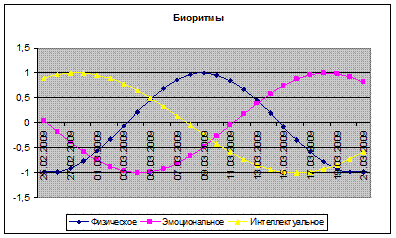
- Проанализировав диаграмму, выбрать неблагоприятные для сдачи зачета по физкультуре дни (плохое физическое состояние).
- Выбрать день для похода, театр или на дискотеку (хорошее эмоциональное состояние).
- По кривой интеллектуального состояния выбрать дни, когда ответы на семинарах будут наиболее или наименее удачными.
Практическая работа № 2
Дата: 2019-07-24, просмотров: 293.